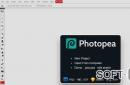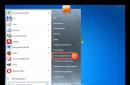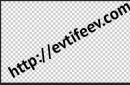फ़ाइलों को स्थापित करने और संग्रहीत करने के लिए फ़ोन मेमोरी कार्ड सबसे अच्छा विस्तार विकल्प है। सैमसंग उपकरणों के एसडी कार्ड में उपयोगिताओं, संगीत, गेम और फ़ोटो आदि को स्थानांतरित करने के कई तरीके हैं।
नीचे मैं आपको कुछ तरीके दिखाऊंगा जिनका उपयोग मैं व्यक्तिगत रूप से करता हूं। आप उन्हें सेवा में ले सकते हैं!
फ़ाइल मैनेजर
उपयोग फाइल ढूँढने वालाया एंड्रॉइड डिवाइस पर संग्रहीत जानकारी तक पहुंच प्राप्त करने के लिए Google Play से समान।
- वे फ़ाइलें ढूंढें जिन्हें आप स्थानांतरित करना चाहते हैं;
- वांछित वस्तुओं को चिह्नित करें, मेनू पर जाएं, मूव चुनें;
- एसडी कार्ड पर फ़ाइलों का भविष्य का स्थान निर्दिष्ट करें;
आप फ़ाइलों को किसी मौजूदा फ़ोल्डर में ले जा सकते हैं या एक नया फ़ोल्डर बना सकते हैं।
एप्लिकेशन को SD कार्ड में स्थानांतरित करना
तस्वीरें और संगीत आसानी से कॉपी किए जा सकते हैं, एंड्रॉइड डिवाइस पर एप्लिकेशन के साथ सब कुछ जितना लगता है उससे कहीं अधिक सरल है:
- "सेटिंग्स", "एप्लिकेशन" अनुभाग, "प्रबंधन" आइटम खोलें;
- वह सॉफ़्टवेयर ढूंढें जिसकी आपको आवश्यकता है (गेम या प्रोग्राम);
- देखें कि क्या इसे SD में ले जाना संभव है;
सैमसंग और अन्य एंड्रॉइड डिवाइस आपको कुछ एप्लिकेशन को स्थानांतरित करने की अनुमति देते हैं - यदि इसकी अनुमति है, तो "मेमोरी कार्ड में" बटन सक्रिय होगा। आपको बस इसे दबाना है, अधिकांश डेटा एसडी कार्ड में स्थानांतरित हो जाएगा, एक छोटा हिस्सा डिवाइस की मेमोरी में रहेगा, जिससे जगह खाली हो जाएगी।

अंत तक प्रतीक्षा करें, रिवर्स ऑपरेशन किया जा सकता है!
एंड्रॉइड पर कैश को मेमोरी कार्ड में कैसे ट्रांसफर करें?
कैश बहुत अधिक जगह लेता है; कुछ मामलों में इसकी फ़ाइलों को मेमोरी कार्ड में ले जाना आसान होता है। फोल्डरमाउंट प्रोग्राम डाउनलोड करें (रूट अधिकारों के बिना काम नहीं करता)।

रूट होने से प्रोग्राम का उपयोग करना संभव हो जाएगा:
- "+" आइकन पर क्लिक करें;
- "स्रोत" फ़ील्ड में फ़ाइल का नाम दर्ज करें - कैश फ़ोल्डर का स्थान;
- एसडी फ़ोल्डर का पता दर्ज करके "गंतव्य" फ़ील्ड भरें;
- शीर्ष पर चेकमार्क और नाम के आगे पिन चिह्न पर क्लिक करें;
कैश ट्रांसफर पूरा होते ही पिन हरा हो जाएगा!
संरक्षित अनुप्रयोग
कुछ एप्लिकेशन मेमोरी कार्ड में कॉपी होने से सुरक्षित हैं; रूट अधिकारों के बिना उन्हें स्थानांतरित करना असंभव है। आपको मुफ़्त प्रोग्राम Link2SD डाउनलोड करना होगा, इंस्टॉल करना होगा, लॉन्च करना होगा और आवश्यक सॉफ़्टवेयर ढूंढना होगा।
आपके सामने दो बटन दिखाई देंगे: "क्रियाएँ" और "एसडी कार्ड में स्थानांतरण"। दूसरे पर क्लिक करें, "ओके" पर क्लिक करके कार्रवाई की पुष्टि करें। सुपरयूज़र अधिकारों की पुष्टि की आवश्यकता होगी: "अनुमति दें" चुनें और स्थानांतरण पूरा होने तक प्रतीक्षा करें।

एंड्रॉइड चलाने वाले उपकरणों के लिए उपर्युक्त कार्यक्रमों और मानक टूल के अलावा, बड़ी मात्रा में सॉफ़्टवेयर हैं जो आपको फ़ाइलों को मेमोरी कार्ड में स्थानांतरित करने की अनुमति देते हैं।
रूट अधिकारों के बिना काम करने की संभावना, कार्यों की सीमा और अन्य सुविधाओं के बारे में अधिक विस्तार से जानने के लिए ऐसे सॉफ़्टवेयर के विवरण को ध्यान से पढ़ें। इष्टतम प्रदर्शन के लिए सैमसंग डिवाइस पर जगह खाली करते हुए, फ्लैश ड्राइव पर फ़ाइलें संग्रहीत करें!
डाउनलोड किए गए सभी एप्लिकेशन स्मार्टफोन की आंतरिक मेमोरी में स्वचालित रूप से सहेजे जाते हैं, जिससे यह तुरंत भर जाता है। अक्सर उनमें से कुछ को बाहरी स्टोरेज, अर्थात् माइक्रो एसडी कार्ड में ले जाने की आवश्यकता होती है। अंतर्निहित उपकरण इस कार्य में सहायता करते हैं। लेकिन एंड्रॉइड प्लेटफ़ॉर्म पर सभी आधुनिक स्मार्टफोन मॉडल में सॉफ़्टवेयर को हटाने योग्य मीडिया में ले जाने का कार्य नहीं होता है, और ऐसे मामलों में विशेष एप्लिकेशन उपयोगकर्ता की सहायता के लिए आते हैं।
सिस्टम टूल्स का उपयोग करके एप्लिकेशन स्थानांतरित करना
एंड्रॉइड के आधुनिक संस्करण अतिरिक्त प्रोग्राम डाउनलोड किए बिना सॉफ़्टवेयर को मेमोरी कार्ड में स्थानांतरित करने का समर्थन करते हैं, क्योंकि उनमें फ़र्मवेयर में एक मूविंग फ़ंक्शन अंतर्निहित होता है।
Xiaomi, Samsung या Huawei फ़ोन में एप्लिकेशन को कार्ड में स्थानांतरित करने से पहले, आपको स्लॉट में एक फ़्लैश कार्ड डालना चाहिए। आगे की कार्रवाई स्मार्टफोन के ब्रांड पर निर्भर करेगी। उदाहरण के लिए, हुआवेई फोन में, प्रोग्राम को स्थानांतरित करने की प्रक्रिया काफी सरल है और क्रियाओं का एल्गोरिदम इस प्रकार है:
- "सेटिंग्स" पर जाएं और "एप्लिकेशन" टैब खोलें।
- खुलने वाली सूची में आवश्यक एप्लिकेशन (सिस्टम नहीं) ढूंढें और उसके आइकन पर क्लिक करें।
- "बदलें" पर क्लिक करें और दिखाई देने वाली विंडो में "एसडी कार्ड" बॉक्स को चेक करें।
सैमसंग फोन पर, आपको सबसे पहले "सेटिंग्स" पर जाना चाहिए। सॉफ़्टवेयर को फिर चरणों में स्थानांतरित किया जाना चाहिए:
| अवस्था | कार्रवाई | छवि |
| 1 | "एप्लिकेशन" या "एप्लिकेशन मैनेजर" आइटम ढूंढें और उस पर जाएं। |  |
| 2 | दिखाई देने वाली सूची में वह एप्लिकेशन ढूंढें जिसे आप मानचित्र पर ले जाना चाहते हैं और उसके आइकन पर क्लिक करें। |  |
| 3 | "मेमोरी" चुनें और उस पर क्लिक करें। |  |
| 4 | दिखाई देने वाली विंडो में, "मेमोरी कार्ड" लाइन की जाँच करें। |  |
अधिकांश Xiaomi फोन में कस्टम MiuiI फर्मवेयर होता है, जो आपको तृतीय-पक्ष प्रोग्राम डाउनलोड किए बिना एप्लिकेशन को मेमोरी कार्ड में स्थानांतरित करने की अनुमति देता है। सेटिंग्स में स्थित एप्लिकेशन मैनेजर का उपयोग करके स्थानांतरण प्रक्रिया को इसी तरह से पूरा किया जाता है। आपको "एप्लिकेशन" टैब पर जाना होगा, वांछित प्रोग्राम का चयन करना होगा और "एप्लिकेशन को एसडी कार्ड में ले जाएं" पर क्लिक करना होगा।
विशेष कार्यक्रमों का उपयोग करके आगे बढ़ना
यदि कार्य प्रबंधक के पास सॉफ़्टवेयर को हटाने योग्य मीडिया में ले जाने का कार्य नहीं है, तो आपको विशेष कार्यक्रमों का उपयोग करना चाहिए। उनमें से अधिकांश का उपयोग करना काफी आसान और बहुमुखी है। आप उन्हें इंटरनेट या Google Play पर डाउनलोड कर सकते हैं।
कृपया याद रखें कि सभी एप्लिकेशन को आंतरिक मेमोरी से कार्ड में नहीं ले जाया जा सकता है। अक्सर, सिस्टम सॉफ़्टवेयर पोर्टेबल नहीं होता है।
ऐप एमजीआर III
प्रोग्राम स्थानांतरित करने के लिए लोकप्रिय और सबसे सुविधाजनक टूल में से एक AppMgr III है। समान उपयोगिताओं की तुलना में इस विशेष एप्लिकेशन के मुख्य लाभों में से, यह ध्यान देने योग्य है कि इसका उपयोग करने के लिए रूट अधिकारों की आवश्यकता नहीं है, और एक ही समय में कई प्रोग्रामों को मेमोरी कार्ड में ले जाया जा सकता है। इसके अलावा, डाउनलोड करने के बाद, यदि चाहें तो उपयोगिता को यूएसबी फ्लैश ड्राइव में भी ले जाया जा सकता है।
एंड्रॉइड प्लेटफॉर्म पर विभिन्न मॉडलों के स्मार्टफोन पर ऐप एमजीआर III प्रोग्राम का उपयोग स्वीकार्य है। इसका उपयोग करके अनुप्रयोगों को स्थानांतरित करना निम्नानुसार किया जाता है:
| कदम | कार्रवाई | छवि |
| 1 | उपयोगिता लॉन्च करें, "स्थानांतरित" टैब में उन प्रोग्रामों को चिह्नित करें जिन्हें स्थानांतरित करने की आवश्यकता है, और मेनू से "स्थानांतरित एप्लिकेशन" चुनें। |  |
| 2 | तब तक प्रतीक्षा करें जब तक कि एक स्क्रीन उन कार्यों का वर्णन करती हुई दिखाई न दे जो स्थानांतरण पूरा होने के बाद काम करना बंद कर सकते हैं। जारी रखने के लिए, आपको उपयुक्त बटन पर क्लिक करके अपने कार्यों की पुष्टि करनी होगी। |  |
| 3 | स्क्रीन के ऊपरी दाएं कोने में, आपको आइकन पर क्लिक करना होगा और दिखाई देने वाली सूची से "सभी को स्थानांतरित करें" का चयन करना होगा। |  |
फ़ोल्डर माउंट
उन्नत उपयोगकर्ता फ़ोल्डरमाउंट प्रोग्राम का उपयोग कर सकते हैं, जिसके लिए रूट अधिकारों की आवश्यकता होती है। यह उपयोगिता कैश के साथ प्रोग्राम को स्थानांतरित करती है। इसे लॉन्च करने के बाद, आपको "+" आइकन पर क्लिक करके पुष्टि करनी होगी कि आपके पास रूट अधिकार हैं, जो स्क्रीन के ऊपरी कोने में स्थित है।

फिर, खुलने वाली विंडो में, आपको चरण दर चरण प्रत्येक पंक्ति में आवश्यक जानकारी दर्ज करनी चाहिए। "नाम" फ़ील्ड में आपको स्थानांतरित प्रोग्राम का नाम दर्ज करना चाहिए। "स्रोत" नामक पंक्ति में आपको चयनित एप्लिकेशन के कैश वाले फ़ोल्डर का पता दर्ज करना होगा। एक नियम के रूप में, यह "एसडी/एंड्रॉइड/ओबीबी/" पते पर स्थित है। "गंतव्य" फ़ील्ड में आपको उस फ़ोल्डर का लिंक दर्ज करना होगा जिसमें कैश ले जाया जाएगा। प्रक्रिया की पुष्टि करने के लिए, स्क्रीन के ऊपरी कोने में दाईं ओर स्थित चेकमार्क पर क्लिक करें।
लिंक2एसडी
एक अन्य प्रोग्राम जिसमें एप्लिकेशन को फ्लैश कार्ड में ले जाने की कार्यक्षमता होती है, उसे Link2SD कहा जाता है। इसका उपयोग करने के लिए आपको रूट राइट्स की भी आवश्यकता होगी। आप इस निःशुल्क उपयोगिता को Play Market से डाउनलोड कर सकते हैं।
डाउनलोड करने से पहले आपको प्रोग्राम डेवलपर पर ध्यान देना चाहिए। मूल उपयोगिता बुलेंट अकपिनर द्वारा विकसित की गई थी।
डाउनलोड करने और लॉन्च करने के बाद, प्रोग्राम को रूट अधिकारों की आवश्यकता होगी। इससे पहले कि आप सॉफ़्टवेयर को स्थानांतरित करना शुरू करें, केवल उन अनुप्रयोगों को देखने के लिए सॉर्टिंग सेट करने की अनुशंसा की जाती है जिन्हें फ़्लैश कार्ड में ले जाया जा सकता है। ऐसा करने के लिए, स्मार्टफोन स्क्रीन के दाहिने कोने में स्थित आइकन पर क्लिक करें और दिखाई देने वाली सूची से "सपोर्ट्स ऐप2एसडी" चुनें।

फिर आपको मानचित्र पर जाने के लिए एक प्रोग्राम का चयन करना होगा और उसके आइकन पर क्लिक करना होगा। दिखाई देने वाले मेनू में, "एसडी कार्ड में ले जाएं" चुनें। यदि आप चाहें, तो आप अपने स्मार्टफोन की आंतरिक मेमोरी में अतिरिक्त स्थान खाली करने के लिए चयनित एप्लिकेशन का कैश भी साफ़ कर सकते हैं।

एक नियम के रूप में, आंदोलन लगभग एक मिनट तक चलता है। इस प्रक्रिया के दौरान, स्मार्टफोन स्क्रीन को छूने और प्रोग्राम को छोटा करने की अनुशंसा नहीं की जाती है। स्थानांतरण पूरा होने के बाद, आपको अन्य प्रोग्रामों के साथ उपरोक्त चरण करने चाहिए जिन्हें फ्लैश ड्राइव में स्थानांतरित करने की आवश्यकता है।
अक्सर, एंड्रॉइड स्मार्टफोन के मालिकों को इस तथ्य का सामना करना पड़ता है कि डिवाइस की आंतरिक मेमोरी क्षमता से भरी हुई है, और इसलिए एक नया एप्लिकेशन इंस्टॉल करना संभव नहीं है। एप्लिकेशन को मेमोरी कार्ड में कैसे स्थानांतरित किया जाए, इस प्रश्न का उत्तर देने के लिए, हमने यह सामग्री तैयार की है।
एंड्रॉइड ओएस के लंबे समय से प्रशंसक जानते हैं कि एंड्रॉइड 2.2 से लेकर एंड्रॉइड 4.4 तक, एप्लिकेशन को मेमोरी कार्ड में स्थानांतरित करने के लिए एक फ़ंक्शन था। कुछ फर्मवेयर में यह अभी भी है, इसलिए सबसे पहले हम निम्नलिखित विधि को आज़माने की सलाह देते हैं।
Android OS की आंतरिक क्षमताएं
"सेटिंग्स" पर जाएं और "एप्लिकेशन" चुनें। जिस सॉफ़्टवेयर को आप स्थानांतरित करने की योजना बना रहे हैं उसे चुनने के बाद, उसकी सेटिंग विंडो खोलें और मेनू से "एसडी कार्ड में स्थानांतरण" चुनें। हम आपको याद दिलाते हैं कि लगभग सभी डेवलपर्स अपने उत्पाद के स्थिर संचालन की गारंटी तभी देते हैं जब वह आंतरिक ड्राइव पर स्थापित हो।
एक अन्य विकल्प एंड्रॉइड 6.0 से शुरू होकर उपलब्ध है। आप एडॉप्टेबल स्टोरेज सुविधा का उपयोग करके एसडी कार्ड को आंतरिक स्टोरेज के हिस्से के रूप में उपयोग कर सकते हैं। सिस्टम फ्लैश ड्राइव को प्रारूपित और एन्क्रिप्ट करेगा, जिससे आपके स्मार्टफोन के बाहर कार्ड का उपयोग करना असंभव हो जाएगा।
एडॉप्टेबल स्टोरेज फ़ंक्शन का सक्रियण निम्नानुसार होता है: स्मार्टफोन सेटिंग्स में, "मेमोरी" अनुभाग का चयन करें, फिर एसडी कार्ड पर क्लिक करें और एक लंबे टैप के साथ इसकी "सेटिंग्स" पर जाएं, फिर "आंतरिक मेमोरी के रूप में प्रारूपित करें" और "का चयन करें।" मिटाएँ और प्रारूपित करें"।

इन चरणों को पूरा करने के बाद, आपको "आंतरिक भंडारण के रूप में उपयोग करें" विकल्प का चयन करना चाहिए, और फिर अपने स्मार्टफोन को पुनरारंभ करना चाहिए। इसके बाद, एप्लिकेशन मेनू में एक अतिरिक्त "मेमोरी" टैब दिखाई देगा, जिसके साथ आप इसे एसडी कार्ड में स्थानांतरित कर सकते हैं। यदि ये विधियाँ आपके फ़र्मवेयर में उपलब्ध नहीं हैं, और वांछित एप्लिकेशन स्थानांतरित नहीं किया जा सकता है, तो आपको विशेष एप्लिकेशन की ओर रुख करना चाहिए।
सॉफ़्टवेयर
« एसडी कार्ड में ले जाओ»एप्लिकेशन स्थानांतरित करने के लिए डिज़ाइन किया गया सबसे सरल प्रोग्राम है। मेनू में "मूव टू मेमोरी कार्ड" का चयन करके, वांछित एप्लिकेशन ढूंढें, उस पर क्लिक करें और "मूव" पर क्लिक करें। इसके अलावा प्रोग्राम के कार्यों में आपको एप्लिकेशन को हटाने और एपीके फ़ाइलों को प्रबंधित करने की क्षमता मिलेगी, यानी तीसरे पक्ष के स्रोतों से एप्लिकेशन इंस्टॉल करना।

यदि आपके पास रूट अधिकार हैं, तो आप अपने स्मार्टफोन में पहले से इंस्टॉल जंक को साफ करने के लिए इस एप्लिकेशन का उपयोग कर सकते हैं। कार्यक्रम मुफ़्त है, लेकिन यदि आप एप्लिकेशन के अंदर विज्ञापन से परेशान हैं, तो आपको इसके गायब होने के लिए 67 रूबल का भुगतान करना होगा।
ऐपएमजीआर III

एक अधिक उन्नत उपकरण जो अनुप्रयोगों के सामान्य हस्तांतरण के अलावा, उनके साथ कोई भी हेरफेर करने की भी अनुमति देता है। स्थानांतरण ठीक उसी योजना के अनुसार काम करता है जैसे पिछले एप्लिकेशन में था, तो आइए इसकी अन्य विशेषताओं पर ध्यान दें। AppMgr III किसी ऐप को हटा या छुपा सकता है, उसका Google Play पेज खोल सकता है, उसकी Android सेटिंग्स पर जा सकता है, या उसका कैश साफ़ कर सकता है।

रूट अधिकारों का उपयोग करके, आप कार्यक्षमता का महत्वपूर्ण रूप से विस्तार कर सकते हैं - बिना पुष्टि के एप्लिकेशन हटाएं, उन्हें फ्रीज करें, और इंस्टॉलेशन के बाद एप्लिकेशन को स्वचालित रूप से मेमोरी कार्ड में स्थानांतरित करें। प्रोग्राम का पूर्ण संस्करण, जो आपको प्रोग्राम विजेट स्थापित करने, प्रति घंटा मॉड्यूल अपडेट करने आदि की अनुमति देता है, की कीमत 179 रूबल है।
लिंक2एसडी
और यहां उन्नत उपयोगकर्ताओं के लिए एक पूर्ण विशेषताओं वाला प्रबंधक है। आइए तुरंत एक आरक्षण करें कि एप्लिकेशन को रूट अधिकारों और कॉन्फ़िगरेशन की आवश्यकता है, और इसलिए एप्लिकेशन के एक बार के हस्तांतरण के लिए आप कम श्रम-गहन विकल्प का उपयोग कर सकते हैं।

सबसे पहले, आपको ext3/ext4 फ़ाइल सिस्टम में मेमोरी कार्ड पर एक छिपा हुआ क्षेत्र बनाना होगा। एप्लिकेशन इस क्षेत्र का उपयोग फ़ोन की आंतरिक मेमोरी के एमुलेटर के रूप में करता है। यह पुनर्प्राप्ति के माध्यम से एंड्रॉइड अक्ष का उपयोग करके, या विंडोज़ के लिए तृतीय-पक्ष एप्लिकेशन का उपयोग करके किया जा सकता है।

पहले मामले में, मार्ग इस प्रकार है:
 पुनर्प्राप्ति मोड पर स्विच करें. स्मार्टफ़ोन के आधार पर, इसे निम्नलिखित विधियों का उपयोग करके प्राप्त किया जा सकता है:
पुनर्प्राप्ति मोड पर स्विच करें. स्मार्टफ़ोन के आधार पर, इसे निम्नलिखित विधियों का उपयोग करके प्राप्त किया जा सकता है:
- एक ही समय में वॉल्यूम और पावर बटन दबाएं;
- पावर बटन दबाएं, और तुरंत बाद - वॉल्यूम बटन;
- वॉल्यूम, पावर और होम बटन एक साथ दबाएं।
- एक बार पुनर्प्राप्ति में, उन्नत का चयन करें और विभाजन एसडी कार्ड पर क्लिक करें।
- Ext3 फ़ाइल सिस्टम का चयन करें और आकार निर्दिष्ट करें, उदाहरण के लिए 1024 मेगाबाइट। हमने पेजिंग फ़ाइल का आकार शून्य पर सेट किया है; यह सिस्टम में पहले से मौजूद है।
- हम स्मार्टफोन को रीबूट करते हैं, रीबूट के बाद मेमोरी कार्ड छिपे हुए विभाजन के आकार से कम हो जाना चाहिए।

उन लोगों के लिए एक और तरीका जो रिकवरी के साथ प्रयोग नहीं करना चाहते हैं, ईज़ीयूएस पार्टिशन मास्टर का उपयोग करके एक विभाजन बनाना है। इस उपयोगिता को अपने होम पीसी पर इंस्टॉल करने के बाद, इसमें एक एसडी कार्ड कनेक्ट करें।

प्रोग्राम की मुख्य विंडो में वांछित ड्राइव ढूंढने के बाद, उसके विभाजन पर क्लिक करें और "डिलीट पार्टिशन" पर क्लिक करें। जब हमारे पास अनअलोकेटेड फाइल सिस्टम के साथ एकमात्र विभाजन बचा हो, तो रिवर्स एक्शन का चयन करें - "विभाजन बनाएं" और फ़ाइल सिस्टम प्रकार के रूप में ext3 का चयन करें। अब हमारे पास एक छिपा हुआ अनुभाग है।

Link2SD के साथ कार्य करना
एक छिपा हुआ विभाजन बनाने के बाद, आपको एप्लिकेशन को रूट अधिकार प्रदान करना चाहिए और अपने स्मार्टफोन को पुनरारंभ करना चाहिए। किसी एप्लिकेशन को मेमोरी कार्ड में स्थानांतरित करना अब दो तरीकों से किया जाता है:


Link2SD के अन्य कार्यों के अलावा, यह निम्नलिखित पर ध्यान देने योग्य है:
- सिस्टम वाले में कनवर्ट करें;
- जमाना;
- चलाएँ, पुनः स्थापित करें और अनइंस्टॉल करें;
- कैश को साफ़ करें;
- आंकड़े हटा दें;
- डेस्कटॉप पर शॉर्टकट बनाएं;
- एंड्रॉइड में सेटिंग पेज खोलें;
- इंस्टॉलेशन एपीके फ़ाइल वितरित करें।
यह सब एप्लिकेशन के मुफ्त संस्करण में भी उपलब्ध है, लेकिन केवल 100 रूबल के लिए आप एक विस्तारित संस्करण खरीद सकते हैं, जो आपको कैश को स्वचालित रूप से साफ़ करने, विभिन्न अनुप्रयोगों से बाहरी डेटा स्थानांतरित करने और निश्चित रूप से छुटकारा पाने की अनुमति देता है। विज्ञापन देना।
हम आशा करते हैं कि इस लेख के माध्यम से आपको यह प्रश्न समझ आ गया होगा कि फ़्लैश कार्ड में डेटा स्थानांतरित क्यों नहीं किया जाता है और यह समस्या कैसे हल की जाती है।
यदि आप इसे पढ़ रहे हैं, तो इसका मतलब है कि आपकी रुचि थी, इसलिए कृपया हमारे चैनल को सब्सक्राइब करें, और एक बात के लिए, अपने प्रयासों के लिए इसे एक लाइक (अंगूठे ऊपर) दें। धन्यवाद!
एंड्रॉइड के पुराने संस्करणों में, रूट अधिकारों के बिना, आप एसडी कार्ड को आंतरिक मेमोरी के रूप में उपयोग नहीं कर सकते थे। यह सुविधा केवल एंड्रॉइड 6.0 मार्शमैलो (एंड्रॉइड 7, 8 और 9 पर काम करती है) में दिखाई दी और आपको इंस्टॉल किए गए एप्लिकेशन को मेमोरी कार्ड में स्थानांतरित करने की अनुमति दी। यह सुनिश्चित करने के लिए कि गेम और प्रोग्राम जल्दी से लॉन्च हों और सुचारू रूप से चलें, हाई-एंड एसडी कार्ड का उपयोग करने की सलाह दी जाती है।
उपयुक्त एंड्रॉइड संस्करण के बावजूद, कुछ फ़र्मवेयर में फ़ंक्शन नहीं है। लेकिन इसका मतलब यह नहीं है कि मेमोरी कार्ड को आंतरिक भंडारण के रूप में उपयोग नहीं किया जा सकता है - एसडी को केवल एडीबी का उपयोग करके प्रारूपित करना होगा।
मेमोरी कार्ड को फ़ॉर्मेट करने के बाद, यह अन्य मोबाइल उपकरणों द्वारा पढ़ने योग्य नहीं होगा। यदि आपको नए स्मार्टफोन में एसडी कार्ड स्थापित करने या लैपटॉप में कार्ड रीडर से कनेक्ट करने की आवश्यकता है, तो कार्ड को पोर्टेबल स्टोरेज डिवाइस के रूप में प्रारूपित करें।
एसडी कार्ड को आंतरिक मेमोरी के रूप में सेट करना
मेमोरी कार्ड कनेक्ट करने के बाद, अधिसूचना क्षेत्र में नए एसडी कार्ड का पता लगाने के बारे में एक अधिसूचना दिखाई देगी। "सेटअप" पर क्लिक करें और निर्देशों का पालन करते हुए इसे आंतरिक मेमोरी के रूप में प्रारूपित करें। एसडी कार्ड पर सहेजी गई फ़ाइलें हटा दी जाएंगी, इसलिए पहले से एक बैकअप प्रतिलिपि बनाना सुनिश्चित करें।

मेमोरी कार्ड को सेटिंग्स मेनू के माध्यम से भी स्वरूपित किया जाता है। ऐसा करने के लिए, "स्टोरेज" पर जाएं (कुछ फर्मवेयर में इसे "स्टोरेज और यूएसबी ड्राइव", "ड्राइव" या "मेमोरी" कहा जाता है) और "एसडी कार्ड" आइटम पर क्लिक करें।

मेनू का विस्तार करें और स्टोरेज सेटिंग्स चुनें।

"आंतरिक मेमोरी" पर क्लिक करें और अगली विंडो में "क्लीन एंड फॉर्मेट" पर क्लिक करें। ऐसा करने से पहले डेटा को मेमोरी कार्ड पर सेव करना सुनिश्चित करें, क्योंकि यह हटा दिया जाएगा।

यदि, फ़ॉर्मेटिंग पूरी होने के बाद, स्क्रीन पर एक अधिसूचना दिखाई देती है कि एसडी कार्ड धीरे चल रहा है, तो उपयोग किया जा रहा मेमोरी कार्ड निम्न श्रेणी का है। ऐसे एसडी कार्ड का उपयोग करने की अनुशंसा नहीं की जाती है क्योंकि वे मोबाइल उपकरणों में ड्राइव की तुलना में कई गुना धीमी गति से काम करते हैं। कम पढ़ने और लिखने की गति वाले कार्ड में स्थानांतरित किए गए एप्लिकेशन धीरे-धीरे चल सकते हैं।

इसके बाद, आपको कुछ एप्लिकेशन, फ़ोटो और फ़ाइलों को फ़ॉर्मेट किए गए कार्ड में स्थानांतरित करने के लिए कहा जाएगा। "अभी स्थानांतरण करें" चुनें, "अगला" पर क्लिक करें, और अगली विंडो में "स्थानांतरण" पर क्लिक करें।

डेटा ट्रांसफर प्रक्रिया में कुछ समय लगेगा. अंत में एक संदेश आएगा कि एसडी कार्ड उपयोग के लिए तैयार है।

एडीबी का उपयोग करके मेमोरी कार्ड को कैसे प्रारूपित करें
यदि एंड्रॉइड के उपयुक्त संस्करण के बावजूद, मेमोरी कार्ड को प्रारूपित करने का फ़ंक्शन सेटिंग्स मेनू में उपलब्ध नहीं है, तो इसका मतलब है कि मोबाइल डिवाइस निर्माता ने इस विकल्प को सिस्टम में नहीं जोड़ा है। वहीं, मेमोरी कार्ड को फॉर्मेट करने की क्षमता खत्म नहीं हुई है, लेकिन इसके लिए आपको एडीबी की जरूरत पड़ेगी।
एडीबी (एंड्रॉइड डिबग ब्रिज, एंड्रॉइड डिबगिंग ब्रिज) एक उपकरण है जो एंड्रॉइड एसडीके में शामिल है और एंड्रॉइड कंसोल के साथ संचार स्थापित करने के लिए इसका उपयोग करता है। ADB कमांड लाइन (cmd.exe) या Windows PowerShell (Windows 10 के नवीनतम बिल्ड में उपलब्ध) से काम करता है। सीधे शब्दों में कहें तो, अपने मोबाइल डिवाइस को यूएसबी के माध्यम से अपने पीसी से कनेक्ट करके और डिबगिंग को सक्रिय करके, आप एडीबी कमांड का उपयोग करके अपने स्मार्टफोन को अपने कंप्यूटर से नियंत्रित कर सकते हैं।
एडीबी डाउनलोड करने के लिए, लिंक का अनुसरण करें, "प्लेटफ़ॉर्म-टूल्स" संग्रह डाउनलोड करें और इसे "सी:" ड्राइव पर अनज़िप करें। एडीबी अंदर होगा.

आधिकारिक Oracle वेबसाइट के इस पृष्ठ पर भी जाएं, "लाइसेंस अनुबंध स्वीकार करें" चेकबॉक्स को चेक करें और अपने कंप्यूटर पर ऑपरेटिंग सिस्टम के बिटनेस के अनुरूप जावा डेवलपमेंट किट इंस्टॉलेशन फ़ाइल डाउनलोड करें। एक बार डाउनलोड पूरा हो जाने पर, इंस्टॉलेशन चलाएँ।
अपने डिवाइस पर यूएसबी डिबगिंग सक्षम करें। यह सुविधा छुपे हुए "डेवलपर्स के लिए" अनुभाग में स्थित है। अनुभाग को दृश्यमान बनाने के लिए, एंड्रॉइड 8 ओरियो और एंड्रॉइड 9 पाई में "सेटिंग्स" → "फ़ोन के बारे में" ("सेटिंग्स" → "सिस्टम" → "फ़ोन के बारे में") खोलें और "बिल्ड नंबर" पर 5-7 बार क्लिक करें।


चरणों को पूरा करने के बाद, "डेवलपर्स के लिए" आइटम सेटिंग मेनू ("सेटिंग्स" → एंड्रॉइड 8 ओरियो और 9 पाई में "सिस्टम") में दिखाई देगा। "डेवलपर्स के लिए" अनुभाग पर जाएं, "यूएसबी डिबगिंग" विकल्प को सक्रिय करें और "ओके" का चयन करके पुष्टि करें।
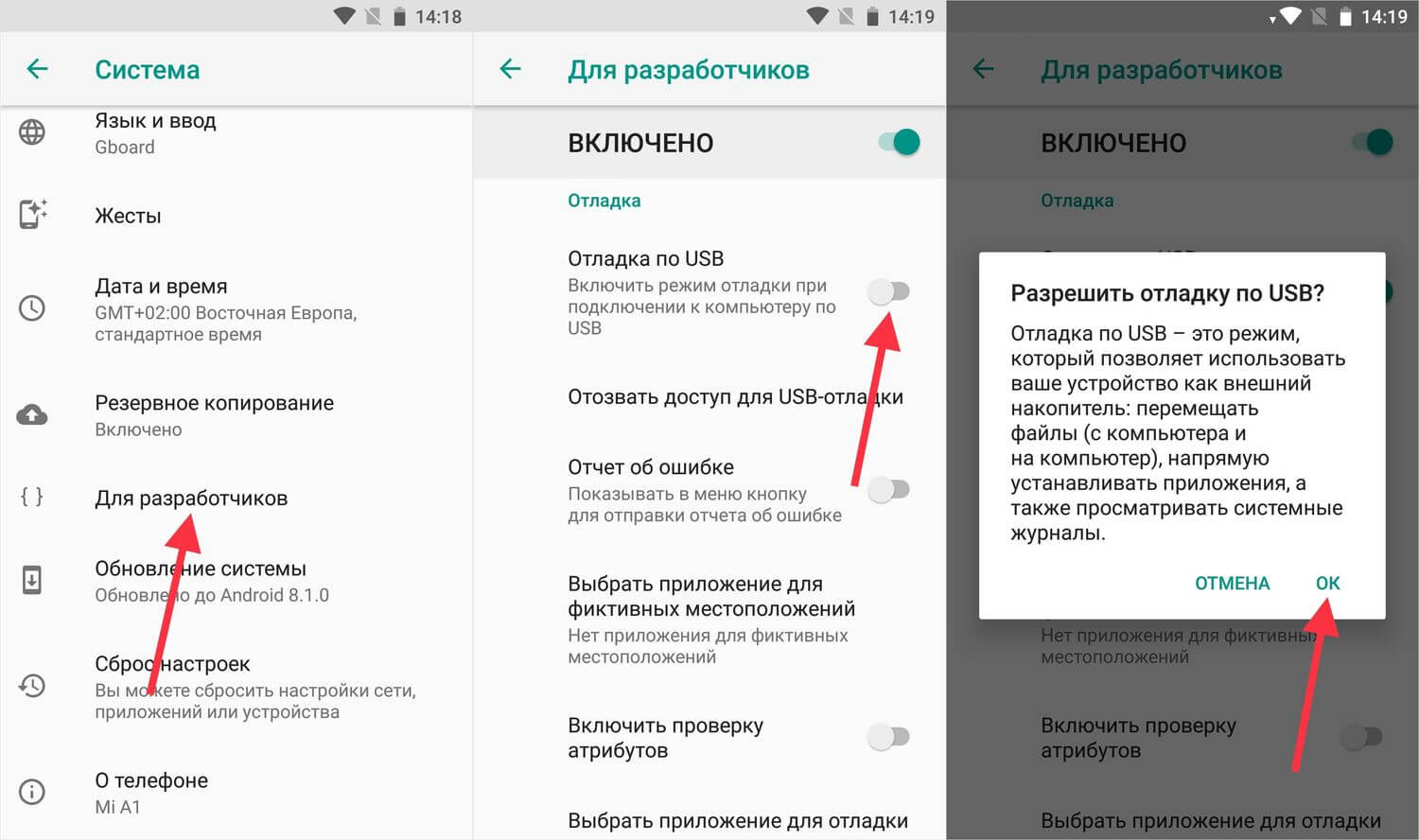
यूएसबी के माध्यम से अपने स्मार्टफोन को अपने पीसी से कनेक्ट करें। यदि आप ऐसा पहली बार कर रहे हैं, तो आपके कंप्यूटर पर USB ड्राइवर स्थापित कर दिए जाएंगे। आमतौर पर, ड्राइवर स्वचालित रूप से डाउनलोड हो जाते हैं, लेकिन यदि ऐसा नहीं होता है, तो डिवाइस निर्माता की वेबसाइट से ड्राइवर डाउनलोड करें या एक यूनिवर्सल ड्राइवर स्थापित करें। यदि ड्राइवर के पास इंस्टॉलर नहीं है, तो अपने कंप्यूटर पर "डिवाइस मैनेजर" पर जाएं, डिवाइस का चयन करें (डिवाइस को प्रश्न या विस्मयादिबोधक चिह्न के साथ गलत तरीके से पहचाना जाएगा), उस पर राइट-क्लिक करें और "अपडेट ड्राइवर्स" पर क्लिक करें। "ड्राइवर सॉफ़्टवेयर के लिए इस कंप्यूटर को ब्राउज़ करें" चुनें, ड्राइवर फ़ोल्डर का पथ निर्दिष्ट करें, "अगला" पर क्लिक करें और इंस्टॉलेशन पूरा होने तक प्रतीक्षा करें।


अब "प्लेटफ़ॉर्म-टूल्स" फ़ोल्डर पर जाएं और "शिफ्ट" कुंजी दबाए रखें और खाली क्षेत्र पर राइट-क्लिक करें। विकल्पों की सूची से, "एक कमांड विंडो खोलें" या "यहां एक पावरशेल विंडो खोलें" (विंडोज 10 पर) चुनें। कमांड लाइन या पॉवरशेल लॉन्च होगी।

आपका स्मार्टफोन आपसे इस कंप्यूटर से डिबगिंग की अनुमति देने के लिए कहेगा। पुष्टि करने के लिए "ओके" चुनें। यदि अनुरोध प्रकट नहीं होता है, तो यह बाद में होगा - पहले आदेश के निष्पादन के दौरान।

निम्न कमांड टाइप करें और Enter दबाएँ (PowerShell में, कमांड से पहले ./ जोड़ें):

कंसोल में एक "$" चिन्ह दिखाई देगा। आदेश दर्ज करें:

व्यू मेमोरी कार्ड आईडी जारी की जाएगी डिस्क:एनएनएन,एनएन. निम्नलिखित कमांड को कॉपी करें और इसे इसके साथ बदलें एनएनएन,एनएनप्राप्त नंबरों पर और कमांड चलाएँ:

अब "स्टोरेज" पर जाएं, मेमोरी कार्ड चुनें, इसकी सेटिंग्स खोलें और "ट्रांसफर डेटा" पर क्लिक करें।


एंड्रॉइड 6, 7, 8 और 9 में एप्लिकेशन को मेमोरी कार्ड में कैसे स्थानांतरित करें
एसडी कार्ड को फ़ॉर्मेट करने के बाद, जो कुछ बचता है वह है इंस्टॉल किए गए एप्लिकेशन को उसमें स्थानांतरित करना। सेटिंग्स खोलें, ऐप्स और नोटिफिकेशन चुनें, सभी ऐप्स या ऐप विवरण दिखाएं पर क्लिक करें (यदि आपको मेनू में ये विकल्प नहीं दिखते हैं, तो छोड़ें) और उस गेम या प्रोग्राम पर क्लिक करें जिसे आप ट्रांसफर करना चाहते हैं।

"स्टोरेज" (या "स्टोरेज") खोलें, "चेंज" पर क्लिक करें और एक मेमोरी कार्ड चुनें।

दिखाई देने वाली विंडो में, "मूव" बटन पर क्लिक करें और एप्लिकेशन स्थानांतरित होने तक प्रतीक्षा करें।
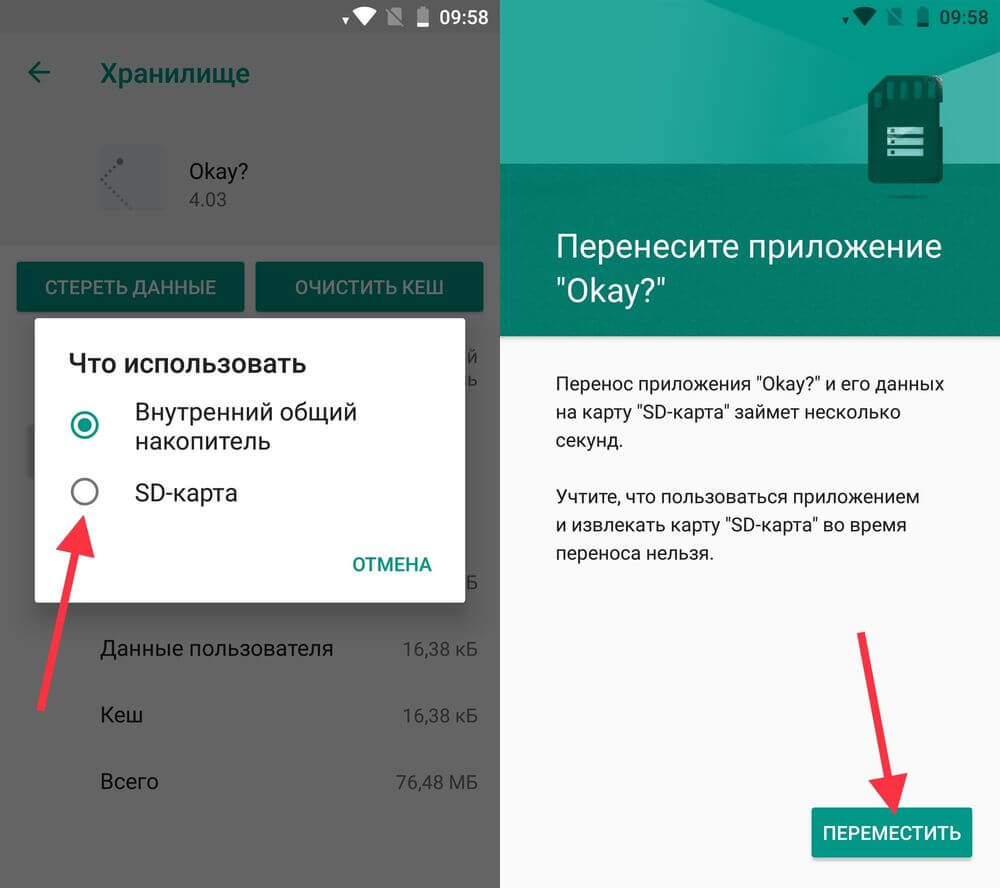
AppMgr III (App 2 SD) - अनुप्रयोगों को स्थानांतरित करने के लिए एक कार्यक्रम
यदि आप प्रत्येक ऐप को मैन्युअल रूप से स्थानांतरित नहीं करना चाहते हैं, तो एक प्रोग्राम डाउनलोड करें जो प्रक्रिया को आसान बनाता है। AppMgr III (App 2 SD) का उपयोग करके, आप कुछ ही टैप में असीमित संख्या में एप्लिकेशन को मेमोरी कार्ड में स्थानांतरित कर सकते हैं।
यदि आपके स्मार्टफ़ोन में Android 8 या 9 इंस्टॉल है, तो AppMgr III को निम्नलिखित अनुमतियाँ प्रदान करें:

फिर AppMgr III लॉन्च करें, उन एप्लिकेशन को हाइलाइट करें जिन्हें आप स्थानांतरित करना चाहते हैं और फ़ोल्डर आइकन पर क्लिक करें।

अगली विंडो में, स्थानांतरण प्रक्रिया शुरू करने के लिए "प्ले" बटन पर क्लिक करें।

यदि कुछ एप्लिकेशन माइग्रेट नहीं किए जा सकते हैं, तो यह AppMgr III में दिखाई देगा।
आप सभी का मूड अच्छा हो! इस लेख में हम कैसे के बारे में बात करेंगे ऐप्स को एसडी कार्ड में ट्रांसफर करेंएंड्रॉइड सिस्टम पर. यह प्रश्न बहुत प्रासंगिक है, क्योंकि कई लोगों के पास बजट गैजेट हैं।
और ऐसे उपकरणों में, एक नियम के रूप में, एप्लिकेशन इंस्टॉल करने के लिए बहुत कम जगह आवंटित की जाती है। और यह एक कष्टप्रद स्थिति बन जाती है: आप कुछ दिलचस्प स्थापित करके कार्यक्षमता का विस्तार करना चाहते हैं, लेकिन आपको मेमोरी की कमी के बारे में एक संदेश मिलता है।
अर्थात्, क्रियाओं का निम्नलिखित क्रम निकलता है: हमने एक प्रोग्राम स्थापित किया, फिर उसे फ्लैश ड्राइव पर स्थानांतरित किया, अब हम अगला स्थापित करते हैं। यह वह हिंडोला है जो बन रहा है, मित्रो। 😉
उसके बाद, जो कुछ बचा है वह नामक एक छोटा एप्लिकेशन डाउनलोड करना है लिंक2एसडी.हम सिस्टम आवश्यकताओं को देखते हैं, और फिर इसे यहां से लिंक से लेते हैं:

इंस्टॉलेशन पूरा होने के बाद, हमारा प्रोग्राम लॉन्च करें और नीचे स्क्रीनशॉट में दिखाए गए आइकन पर क्लिक करें:

खुलने वाले मेनू में, "फ़ोन मेमोरी में" चुनें:

इसके बाद, डिवाइस की सिस्टम मेमोरी में इंस्टॉल किए गए एप्लिकेशन की एक सूची मुख्य Link2SD विंडो में दिखाई देगी। हम उनमें से किसी पर एक लंबा टैप करते हैं और दिखाई देने वाली विंडो में, "एसडी कार्ड में ले जाएं" लाइन का चयन करें:

इस चरण में केवल "ओके" बटन पर क्लिक करना बाकी है:

और बस, दोस्तों, मामला ख़राब हो गया है। तो अब आप असीमित एप्लिकेशन को अपने एसडी कार्ड में ट्रांसफर कर सकते हैं। और यदि आप हमारे अद्भुत कार्यक्रम की मुख्य विंडो में तीसरे आइकन पर क्लिक करते हैं:

फिर आप "मेमोरी" अनुभाग का चयन कर सकते हैं:

इस क्षेत्र में मामलों की वास्तविक स्थिति से पूरी तरह परिचित होने के लिए:

और, सामान्य तौर पर, यह कहा जाना चाहिए कि Link2SD बहुत सारी चीज़ें कर सकता है। उदाहरण के लिए, यहां कुछ अन्य उपयोगी विशेषताएं दी गई हैं:

खैर, हम इसे समाप्त कर देंगे, क्योंकि एंड्रॉइड में एसडी कार्ड में एप्लिकेशन को कैसे स्थानांतरित किया जाए, इसका विषय पूरी तरह से कवर किया गया है। यदि आपके कोई प्रश्न हैं, तो बेझिझक उन्हें टिप्पणियों में पूछ सकते हैं। और अंत में, एक और बहुत मज़ेदार वीडियो।